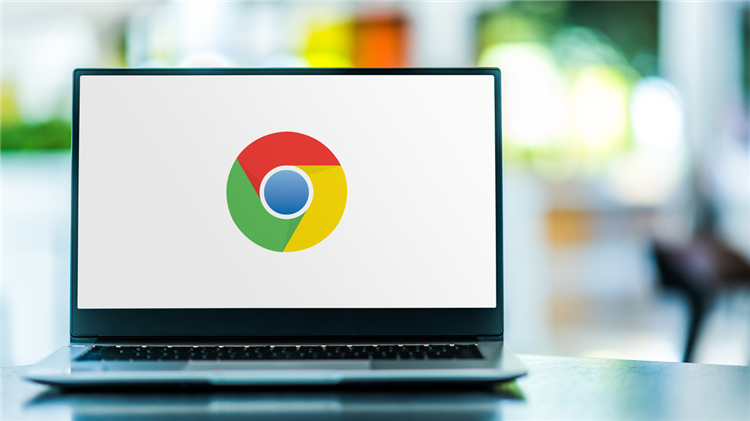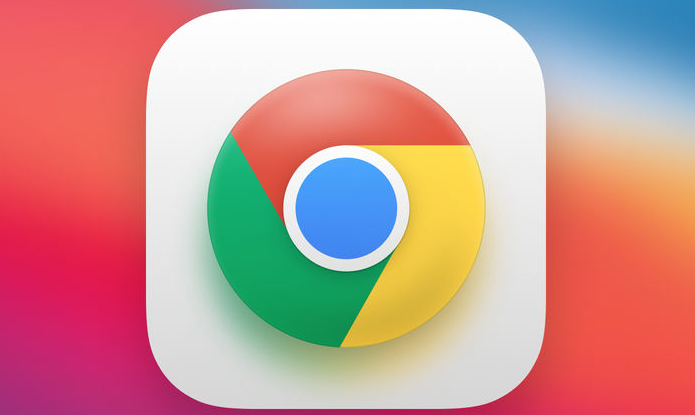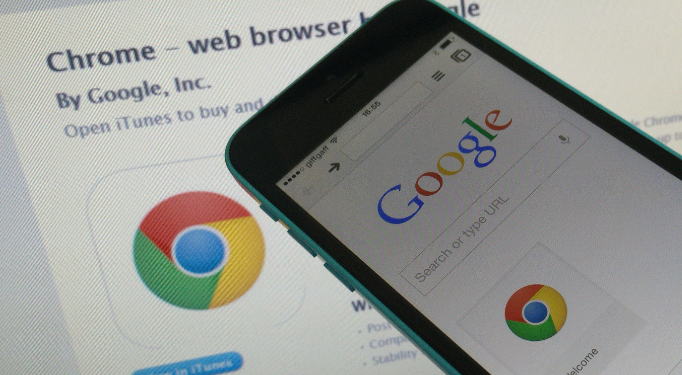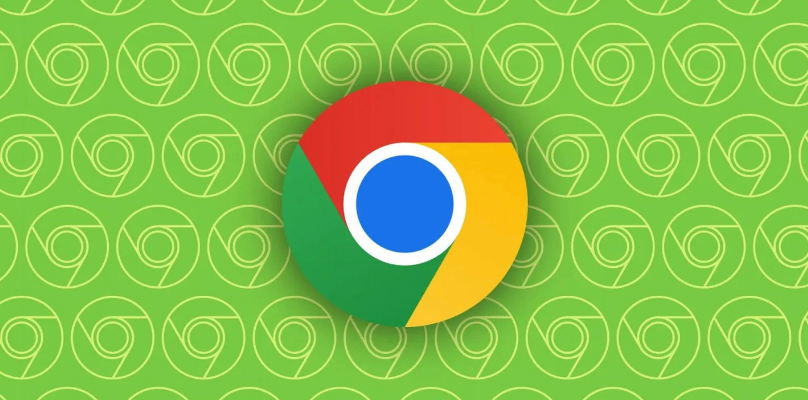一、调整视频播放设置
1. 降低视频质量:在视频播放界面中,找到视频质量设置选项。如果当前视频质量较高,导致加载缓慢,可选择较低质量的视频。例如,从超清(4K)或高清(HD)切换到标清(SD),这样可以减少数据传输量,加快视频加载速度。
2. 关闭高清画质特效:部分视频平台提供高清画质特效,如HDR(高动态范围)、杜比视界等。这些特效会增加视频的解码和渲染负担,导致加载缓慢。在视频播放设置中,关闭这些高清画质特效,可提高视频加载速度。
3. 启用硬件加速:在谷歌浏览器的设置页面中,找到“高级”选项,然后在“系统”部分,确保“使用硬件加速模式(如果可用)”选项被勾选。硬件加速可以利用计算机的GPU(图形处理器)来处理视频解码和渲染,从而提高视频加载和播放的效率。
二、优化网络连接
1. 选择合适的网络环境:尽量使用高速稳定的网络连接,如Wi-Fi或以太网。避免在网络信号弱或不稳定的环境下观看视频,例如在移动网络信号差的区域或Wi-Fi信号受干扰的情况下。如果可能,优先选择有线网络连接,因为它通常比无线网络更稳定和快速。
2. 检查网络带宽占用情况:关闭其他正在使用网络的设备或应用程序,以减少网络带宽的占用。例如,关闭正在进行的下载任务、在线游戏或其他视频播放等。可以通过路由器的管理界面查看当前网络的带宽使用情况,确保大部分带宽可用于视频加载。
3. 使用网络加速器:如果所在地区的网络访问特定视频平台的速度较慢,可以考虑使用网络加速器。网络加速器可以通过优化网络路由和缓存数据等方式,提高网络访问速度,从而加快视频加载过程。
三、清理浏览器缓存和Cookie
1. 清除缓存:点击谷歌浏览器右上角的三个点,选择“设置”,然后在“隐私设置和安全性”中点击“清除浏览数据”。在弹出的窗口中,选择清除“缓存的图片和文件”,点击“清除数据”。这样可以删除浏览器中保存的过期或无效的缓存文件,防止它们影响视频加载。
2. 清除Cookie:同时,在“清除浏览数据”窗口中,也可以选择清除“Cookie及其他网站数据”。清除Cookie可以帮助解决一些与网站登录状态或个性化设置相关的视频加载问题,但可能会使用户需要重新登录某些网站。
四、更新浏览器和视频插件
1. 更新谷歌浏览器:确保谷歌浏览器是最新版本。点击浏览器右上角的三个点,选择“帮助”-“关于Google Chrome”,浏览器会自动检查并更新到最新版本。新版本的浏览器通常会修复一些性能问题和优化网络相关的功能,有助于提升视频加载速度。
2. 更新视频插件:如果浏览器安装了视频播放相关的插件,如Adobe Flash Player(虽然现在大多数视频已不支持Flash,但有些旧视频可能仍需)、视频解码器等,确保这些插件也是最新版本。过时的插件可能会导致视频加载缓慢或无法正常播放。可以在插件的官方网站上下载并安装最新版本。